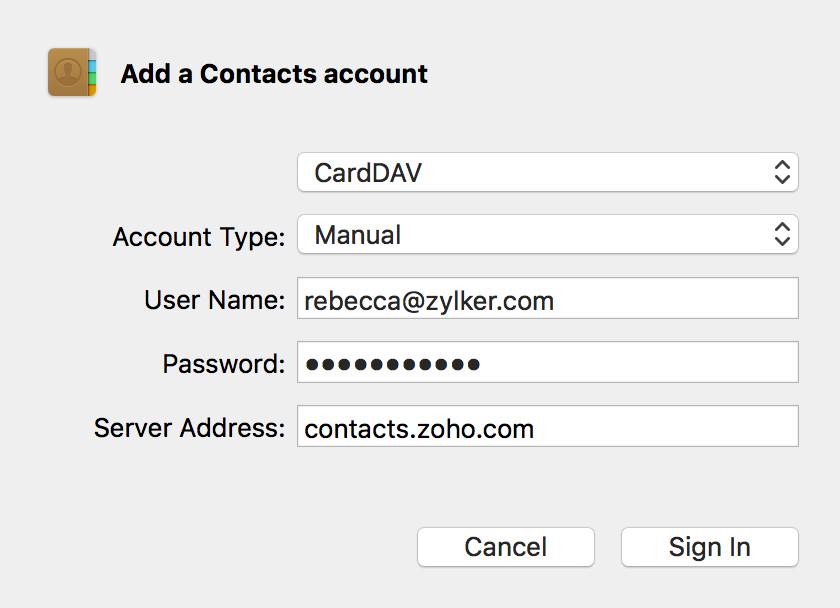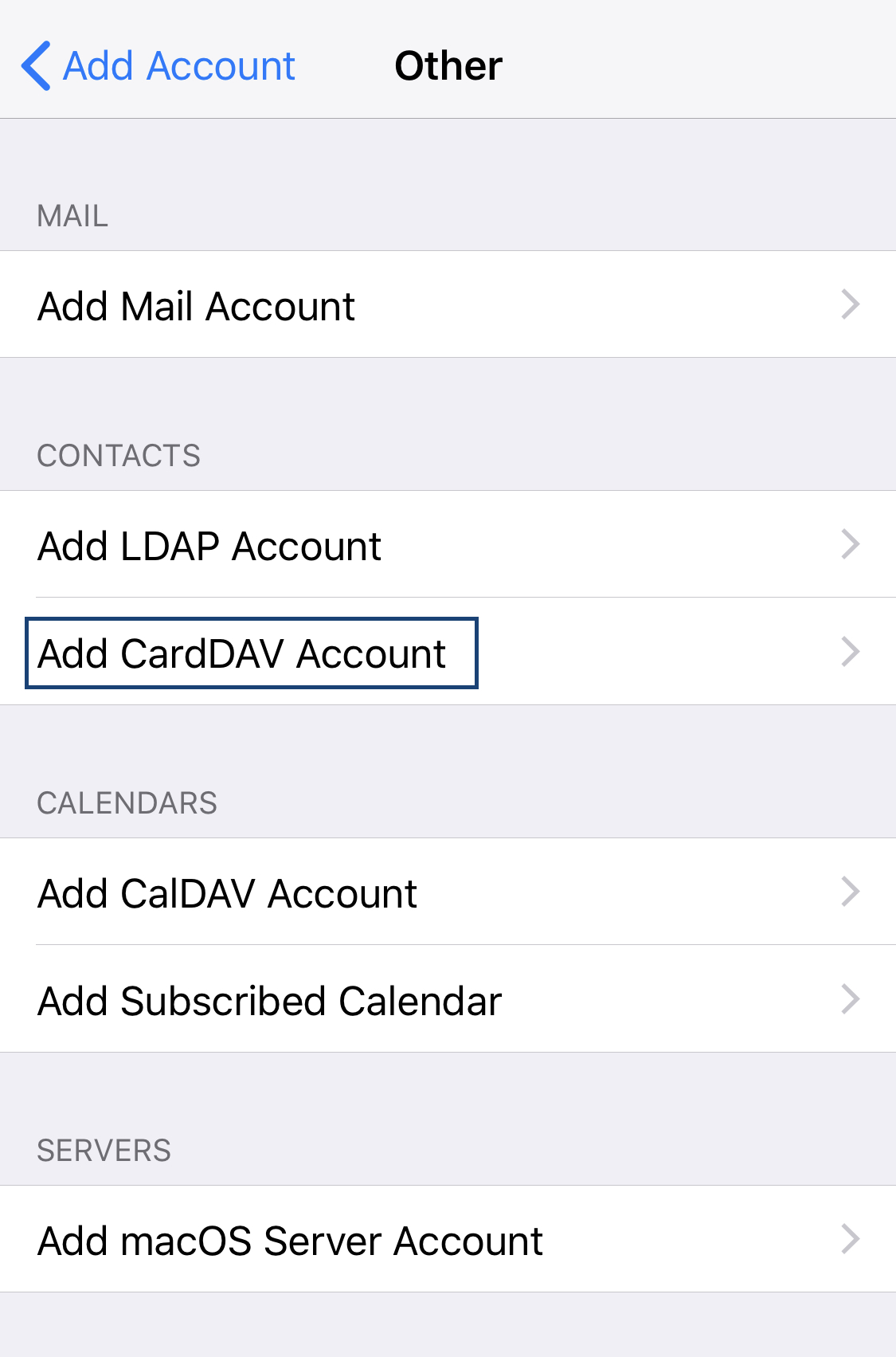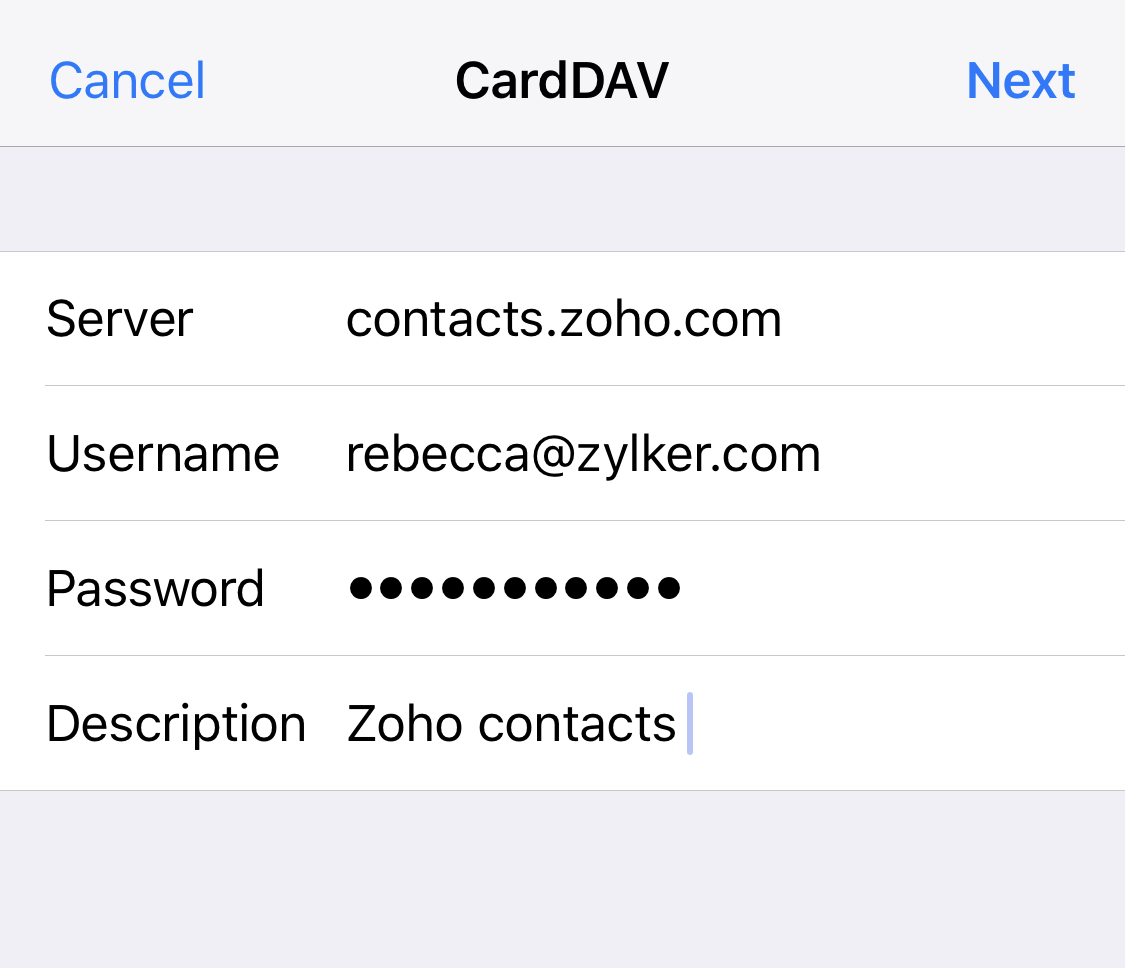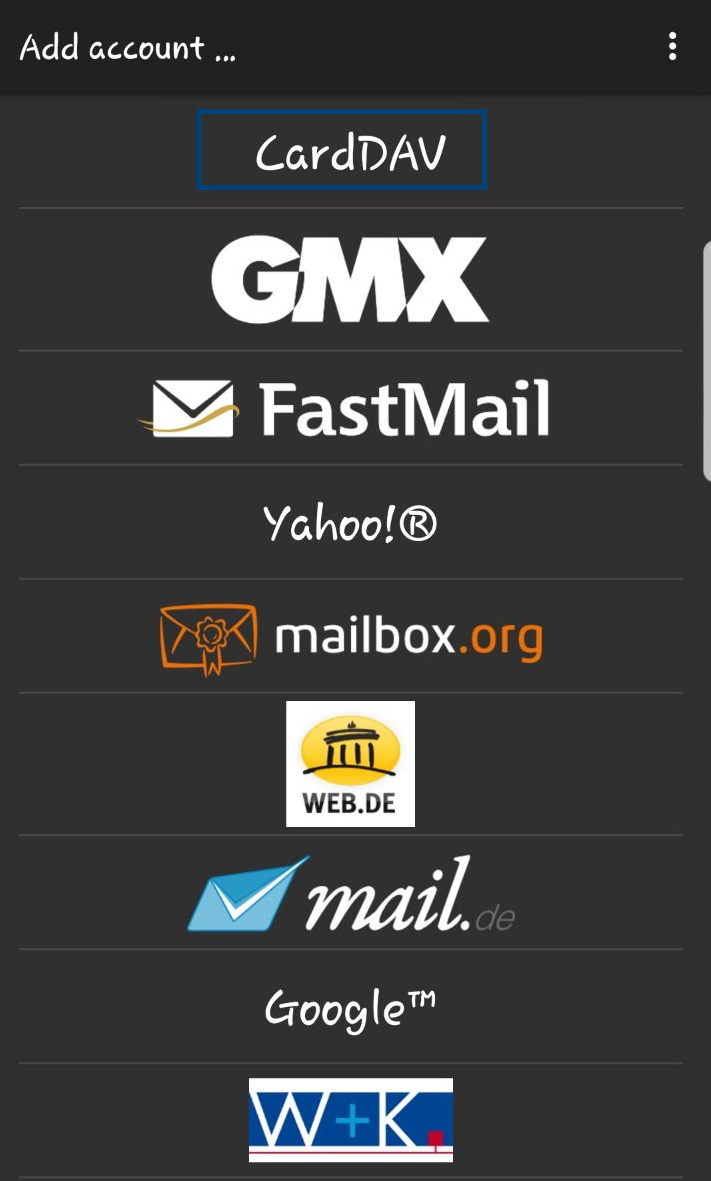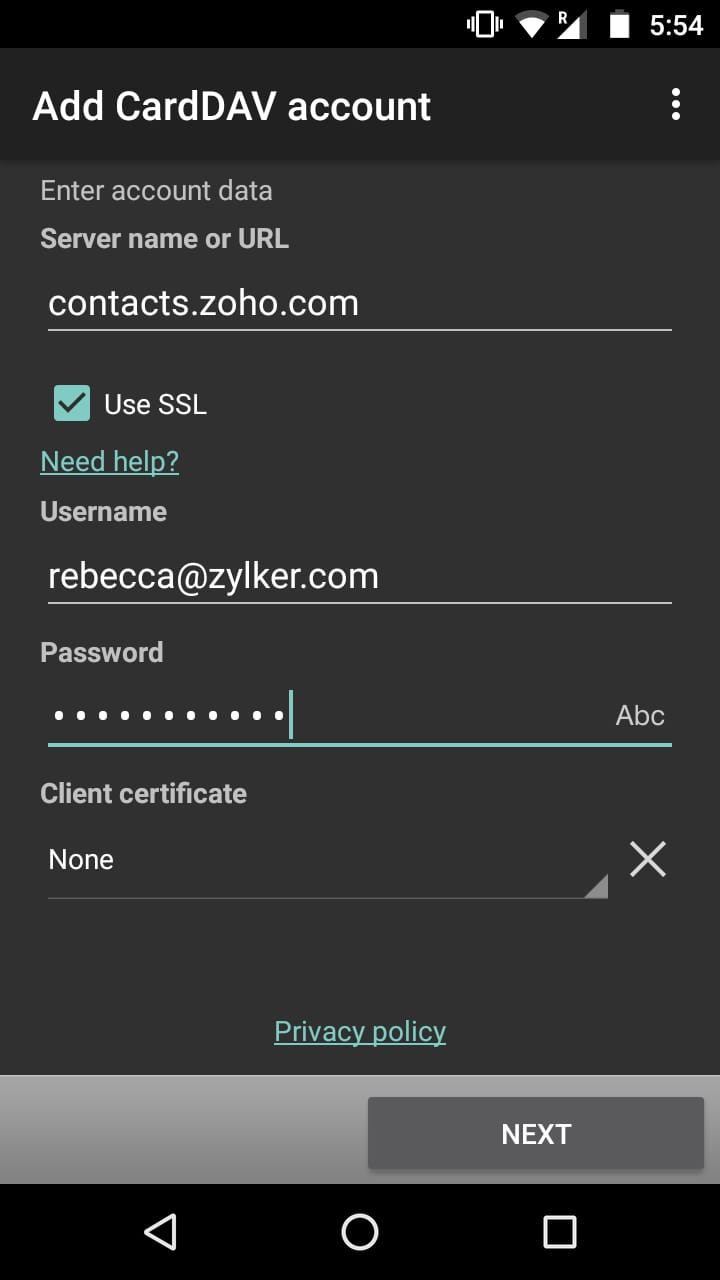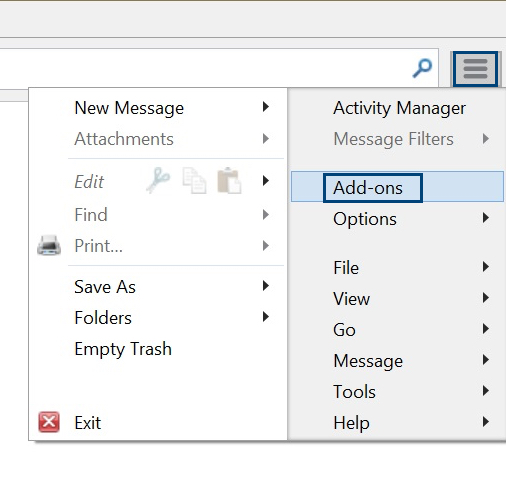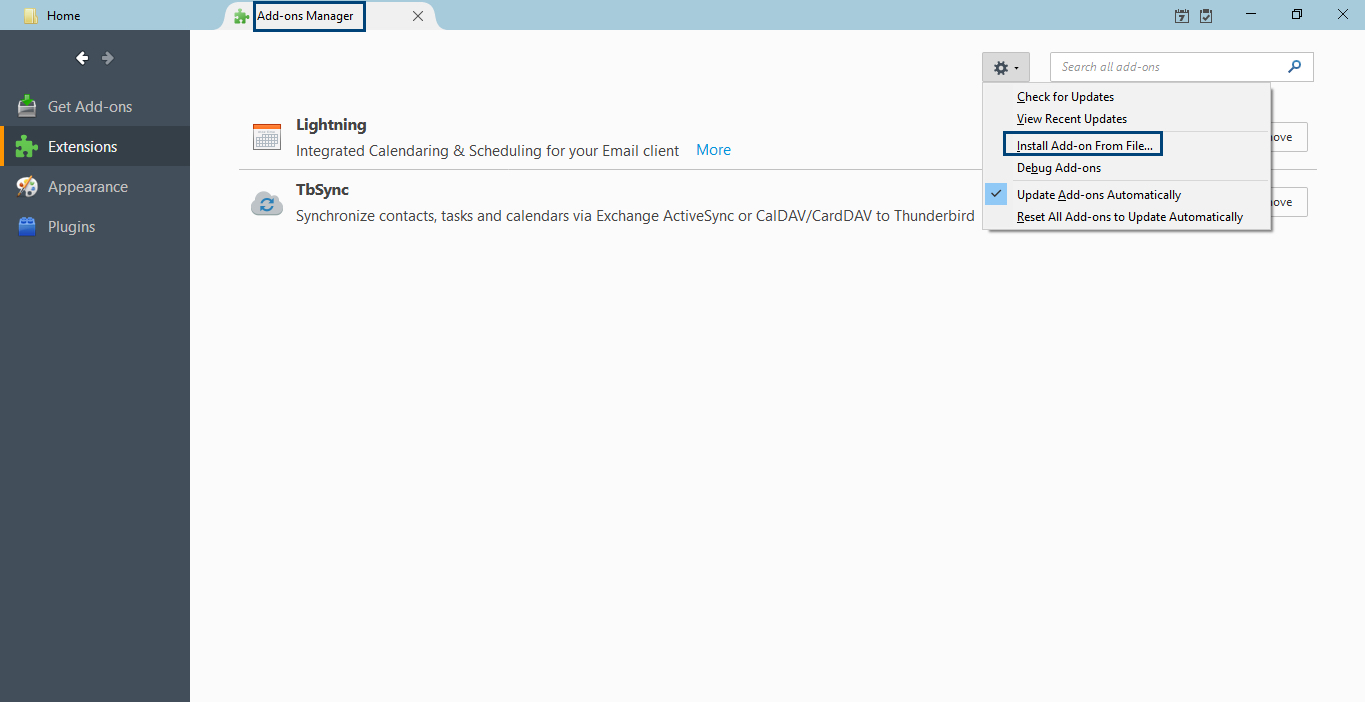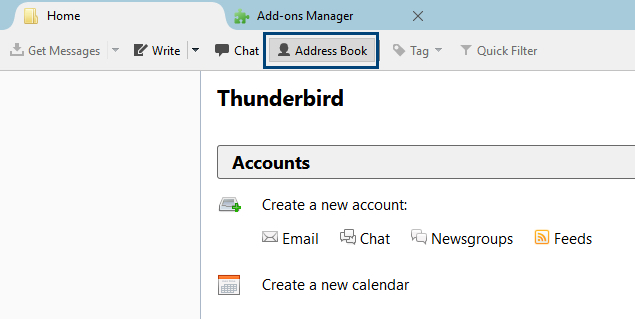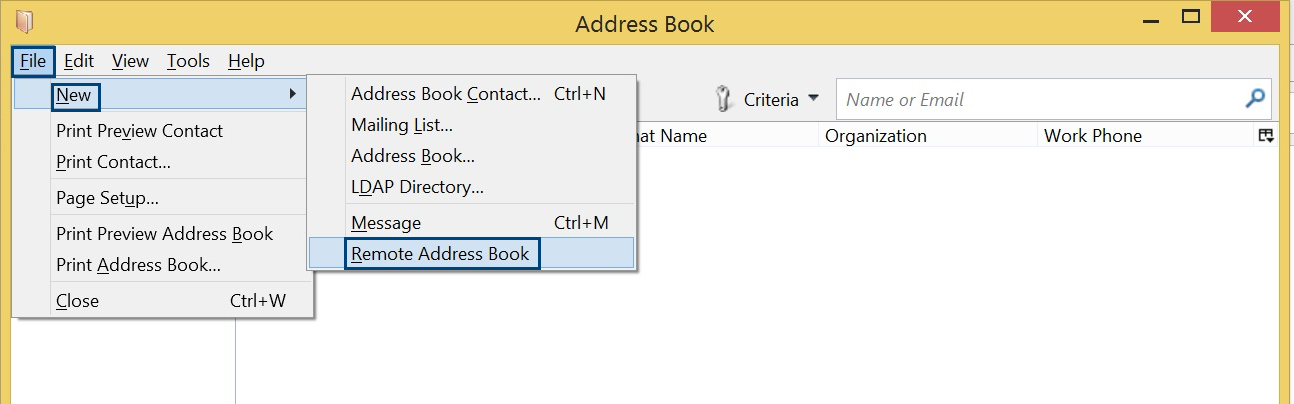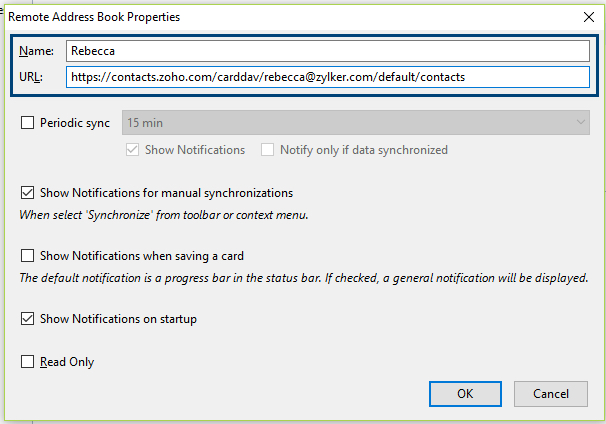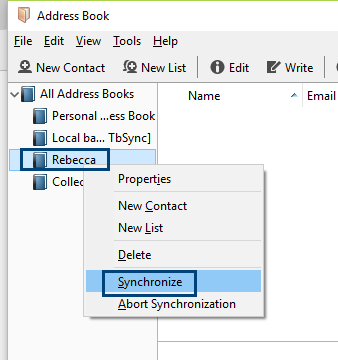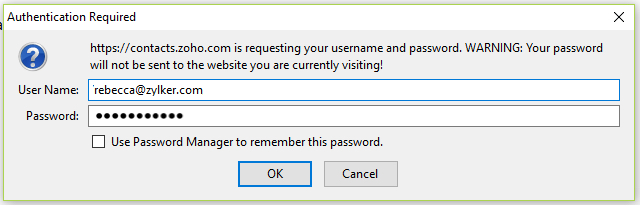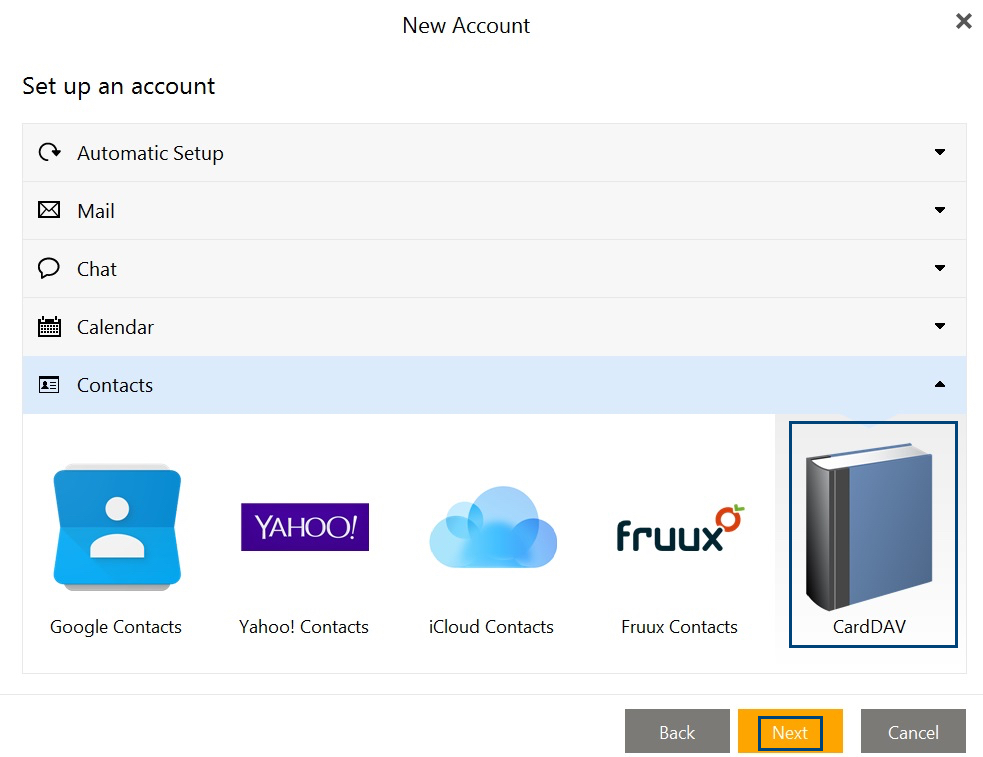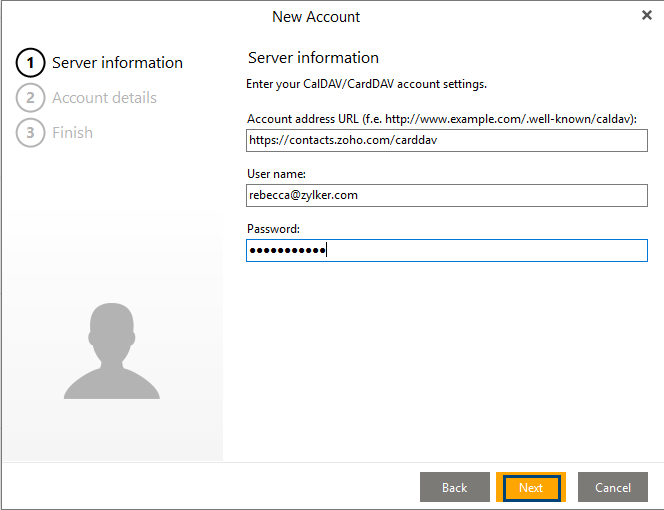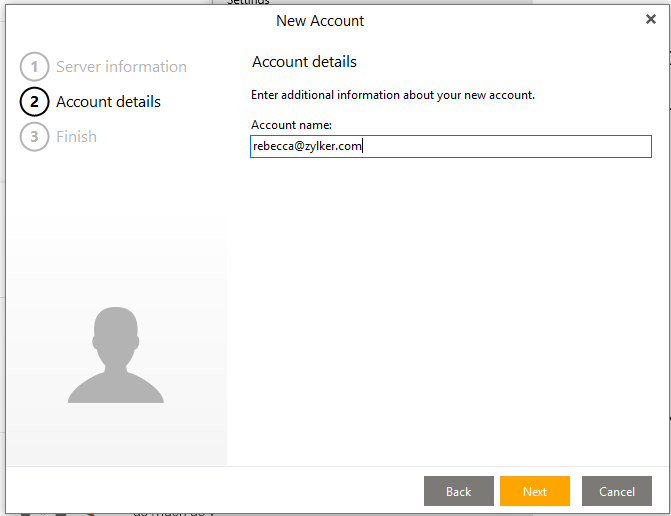CardDAV
CardDAV lo ayuda a sincronizar los contactos de Zoho con otros dispositivos como Mac, Windows y dispositivos móviles iOS y Android.
CardDAV para MacOS
- Navegue hasta la aplicación Contactos en su Mac.
- Seleccione Agregar cuenta en el menú desplegable Contactos en la barra de menú en la parte superior.
- Seleccione Otra cuenta de contacto y haga clic en Continuar.
- Ingrese la siguiente información en la ventana emergente que aparece:
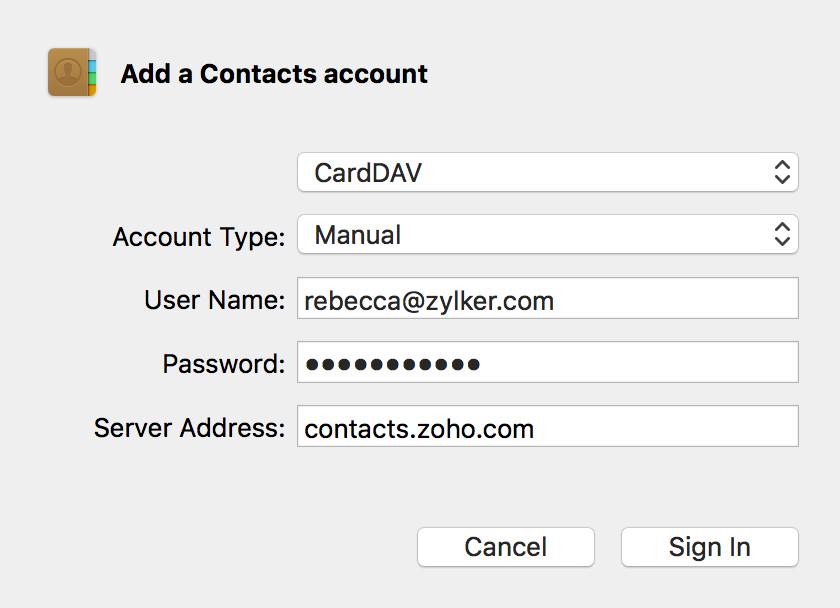
- Tipo de cuenta: manual.
- Dirección de correo electrónico: su dirección de correo electrónico de Zoho.
- Contraseña: la contraseña de la cuenta de Zoho (si TFA está habilitado, utilice la contraseña específica de la aplicación).
- Dirección del servidor: contacts.zoho.com.
- Haga clic en Iniciar sesión.
Sus contactos de Zoho se sincronizarán con su Mac.
CardDAV para iOS
- Vaya a Configuración.
- Haga clic en Agregar cuenta en Cuentas y contraseña.
- Seleccione la opción Otros.
- En la sección Contactos, seleccione Agregar cuenta CardDAV.
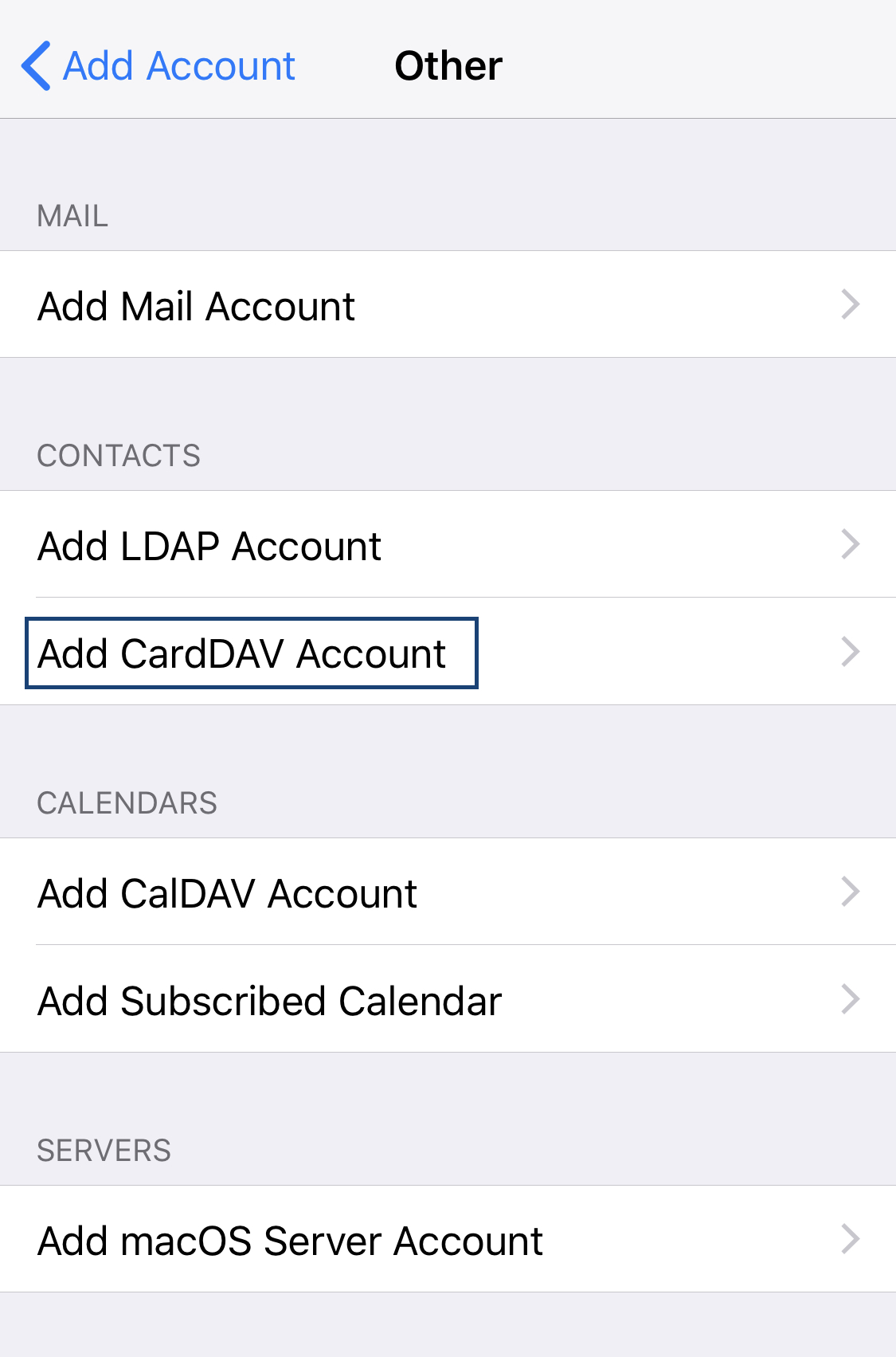
- Especifique los siguientes detalles:
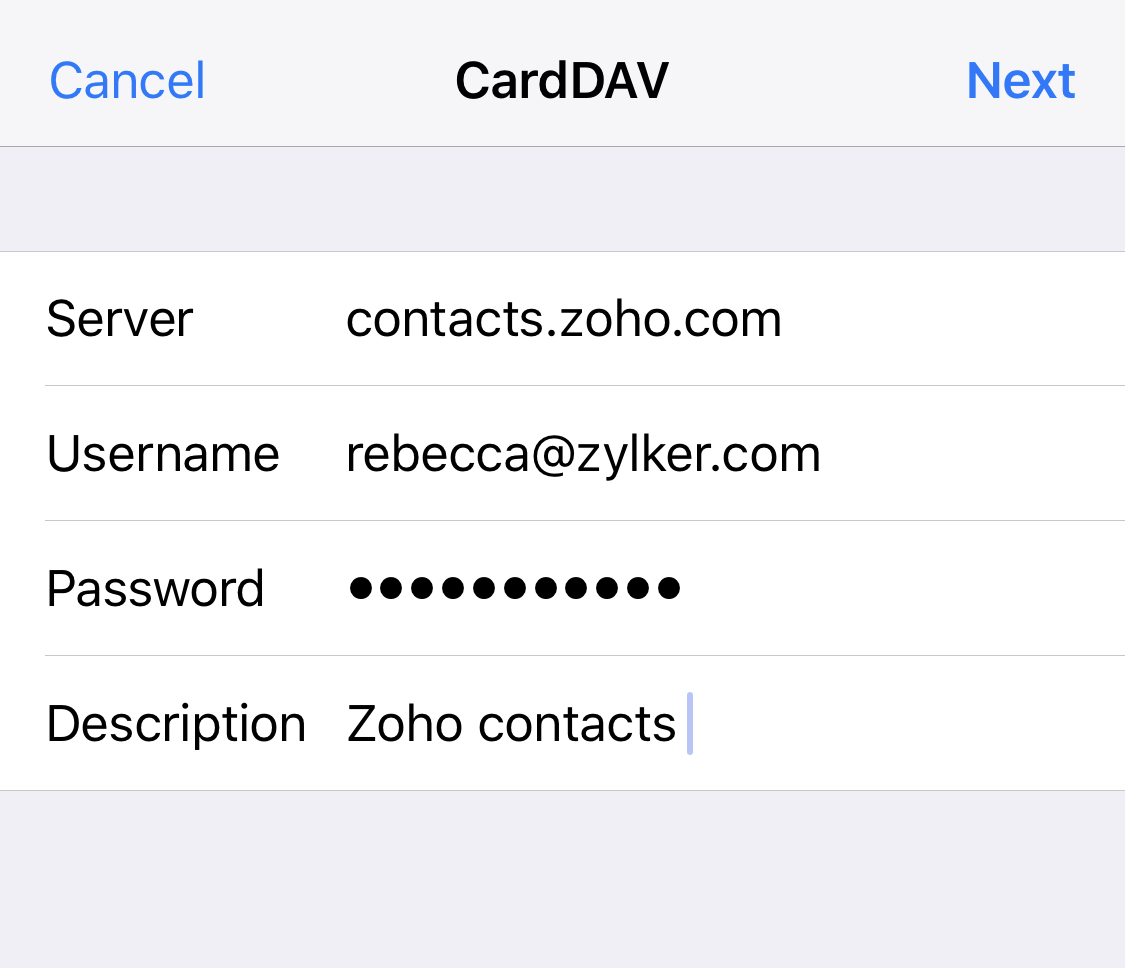
- Servidor: contacts.zoho.com.
- Nombre de usuario: su dirección de correo electrónico de Zoho.
- Contraseña: la contraseña de la cuenta de Zoho (si TFA está habilitado, utilice la contraseña específica de la aplicación).
- Descripción: la descripción que desee.
- Haga clic en Siguiente.
Sus contactos de Zoho se sincronizarán con la aplicación Contactos.
CardDAV para Android
- Instale y abra la aplicación CardDAV-Sync desde la tienda Android Play Store.
- Elija la opción CardDAV.
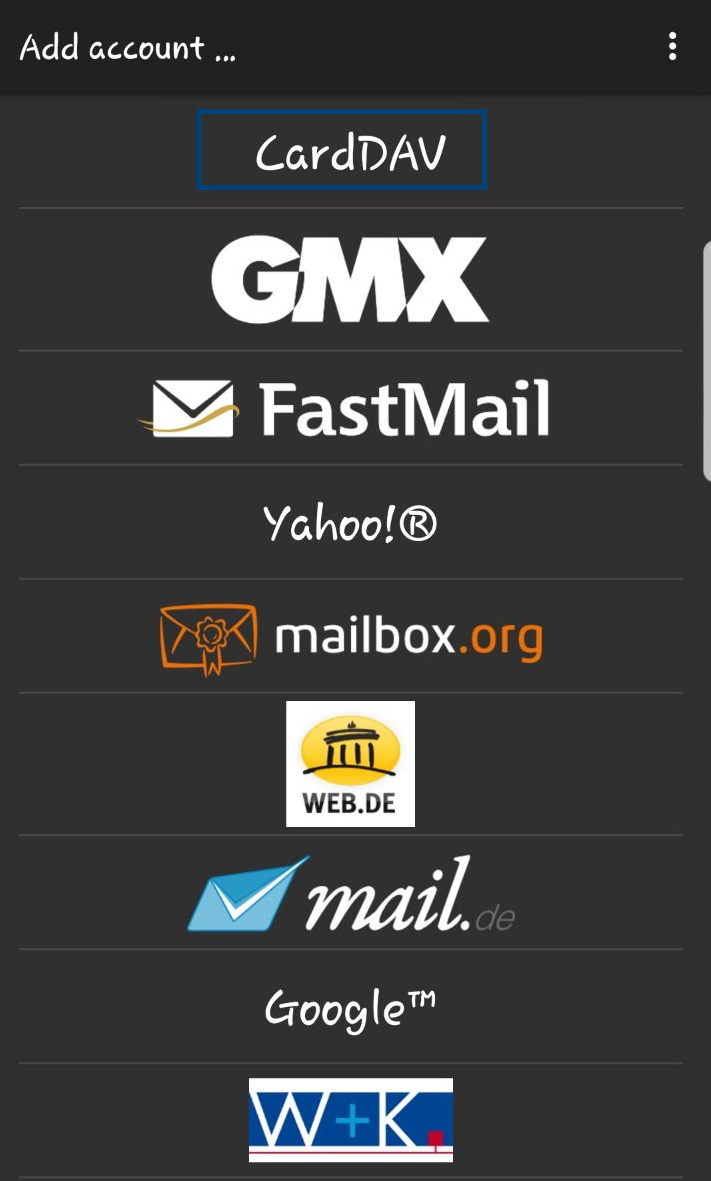
- Ingrese los siguientes detalles:
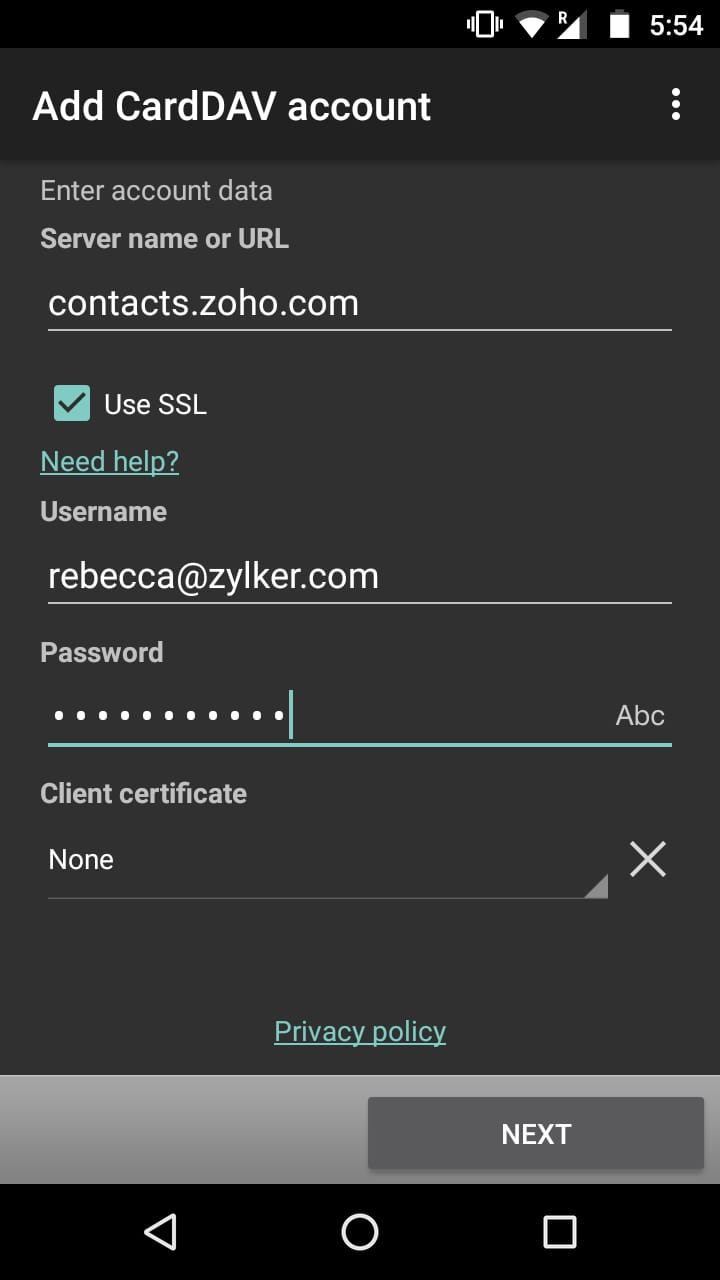
- Nombre del servidor o URL: contacts.zoho.com.
- Nombre de usuario: su dirección de correo electrónico de Zoho.
- Contraseña: la contraseña de la cuenta de Zoho (si TFA está habilitado, utilice la contraseña específica de la aplicación).
- Haga clic en Siguiente y, a continuación, en Terminar.
CardDAV para Thunderbird (Windows)
- Descargue Mozilla Thunderbird desde aquí.
- Instale y abra la aplicación. Configure su cuenta como lo necesite. Puede omitir la configuración haciendo clic en Creo que configuraré mi cuenta más tarde.
- Descargue el complemento de Sogo Connector desde aquí.
- Abra Thunderbird y haga clic en el ícono de menú en la esquina superior derecha. Haga clic en Complementos en el cuadro de selección. Se abrirá la pestaña Administrador de complementos.
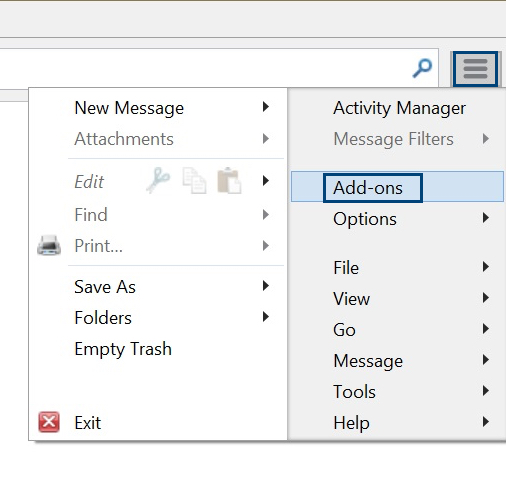
- Vaya a la sección Extensiones. En el cuadro de selección Configuración, seleccione la opción Instalar el complemento desde el archivo.
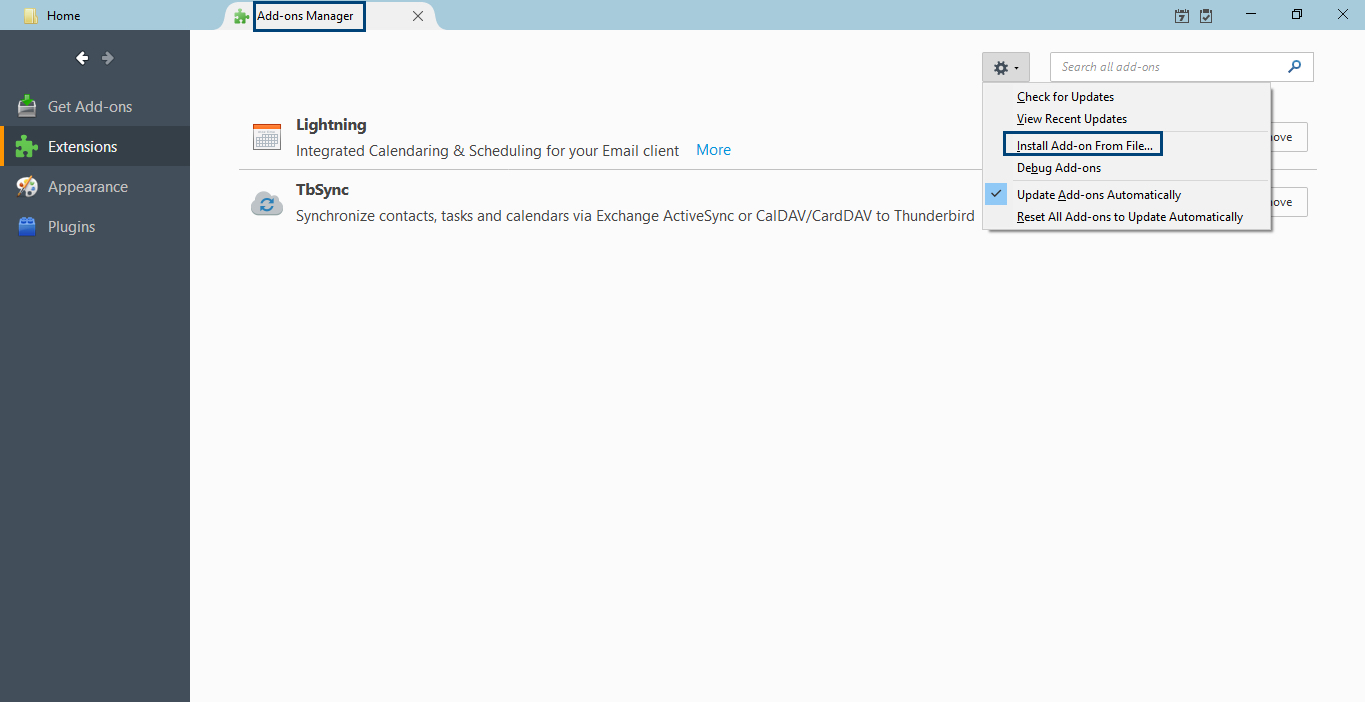
- Aparecerá la ventana emergente Seleccione el complemento para instalar. Seleccione el archivo descargado de Sogo Connector.
- El complemento se agregará a la lista de extensiones. Ahora reinicie el cliente.
- Una vez que lo reinicie, abra el cliente y haga clic en el botón Libreta de direcciones.
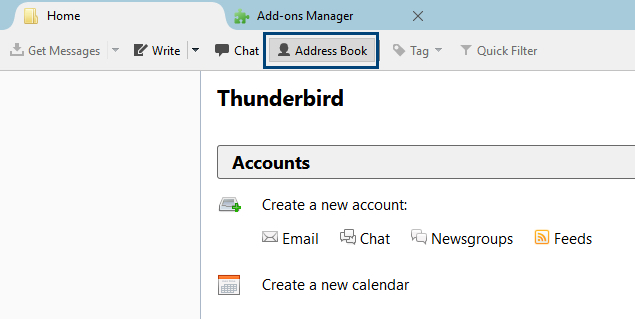
- En la ventana emergente Libreta de direcciones, vaya a Archivo > Nuevo > Libreta de direcciones remota
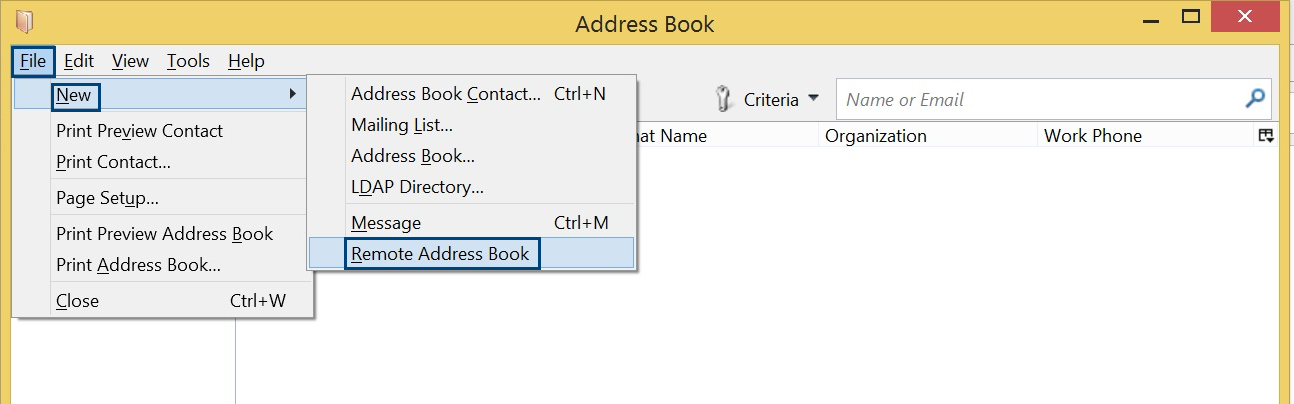
- Escriba los siguientes detalles en la ventana Propiedades de la libreta de direcciones remota.
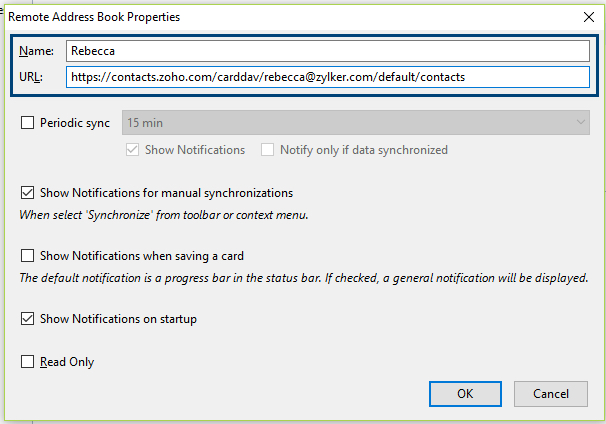
- Nombre: el nombre de usuario que prefiera para su cuenta de Zoho.
- URL: https://contacts.zoho.com/carddav/[emailID]/default/contacts (reemplace [emailID] con su dirección de correo electrónico de Zoho. Por ejemplo: https://contacts.zoho.com/carddav/rebecca@zylker.com/default/contacts).
- En el panel izquierdo podrá ver el nombre de usuario que ingrese. Haga clic con el botón derecho en él y seleccione Sincronizar.
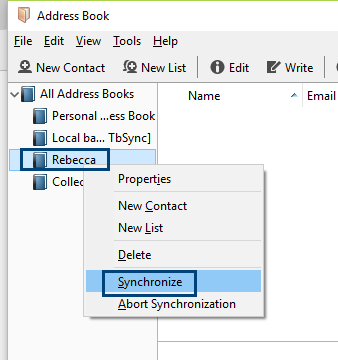
- Escriba la dirección de correo electrónico de Zoho y la contraseña (si TFA está habilitado, utilice la contraseña específica de la aplicación).
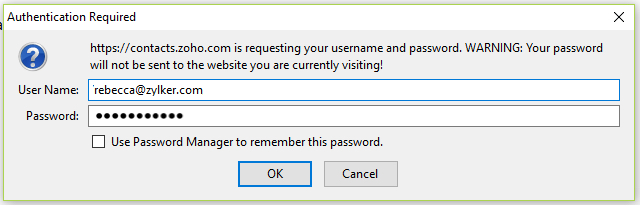
Ahora, sus contactos de Zoho estarán sincronizados con el cliente de Thunderbird.
CardDAV para cliente eM (Android)
- Descargue el cliente eM desde aquí.
- Abra el archivo descargado y ejecute el asistente para instalar el cliente.
- Se abrirá la ventana Nueva cuenta. Seleccione el tema que desee para su cuenta y haga clic en Siguiente.
- Luego, haga clic en la pestaña Contactos para expandirla.
- Seleccione la opción CardDAV y haga clic en Siguiente.
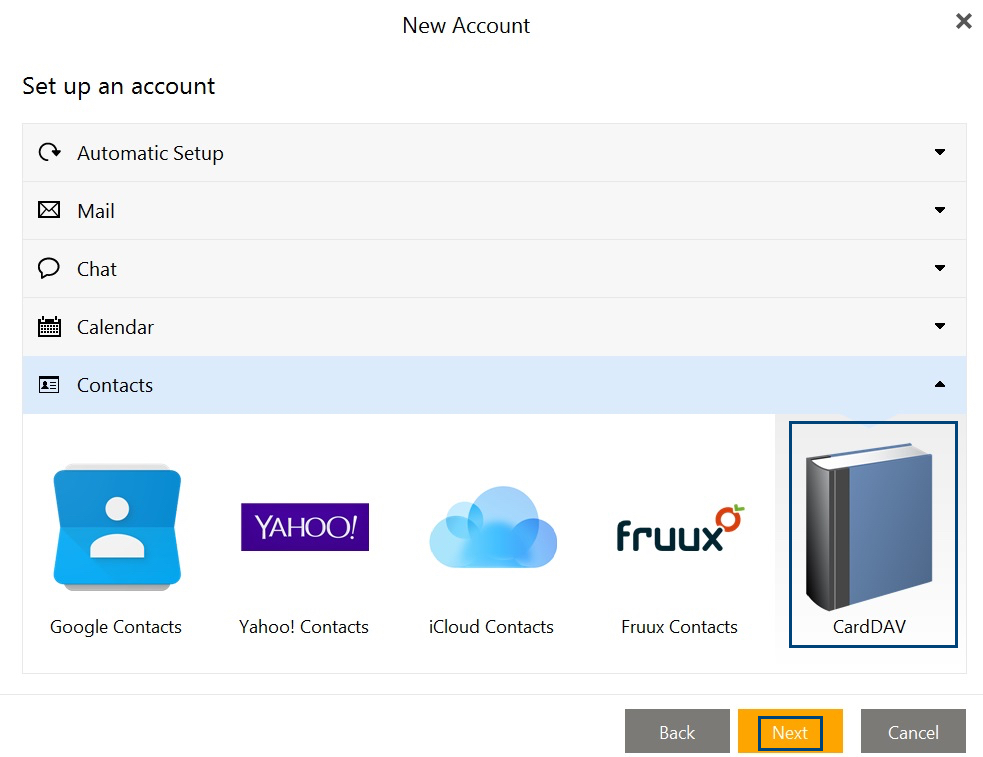
- Introduzca los siguientes datos de Información del servidor y haga clic en Siguiente.
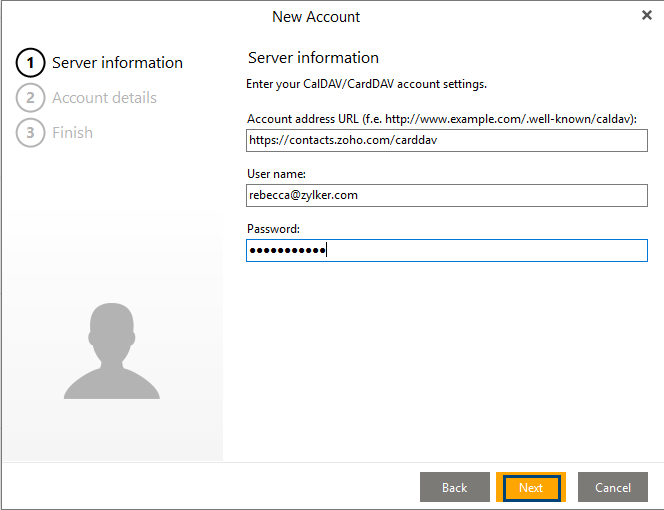
- URL de la dirección de la cuenta: https://contacts.zoho.com/carddav.
- Nombre de usuario: su dirección de correo electrónico de Zoho.
- Contraseña: la contraseña de la cuenta de Zoho.
- Introduzca el nombre de la cuenta y haga clic en Siguiente.
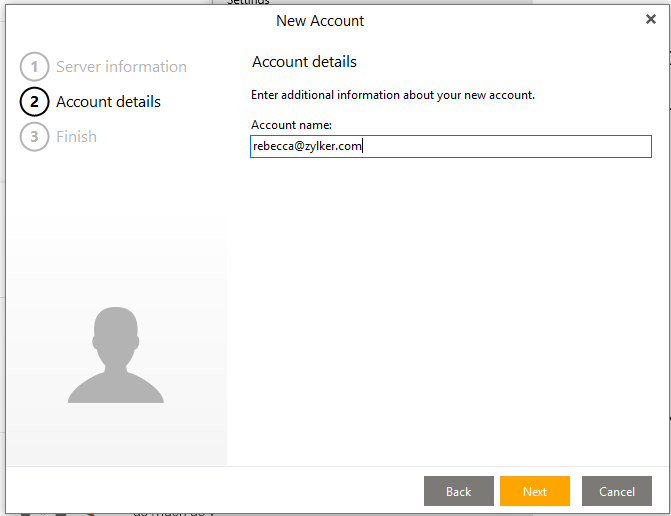
- Haga clic en Terminar para completar la configuración de la cuenta de Zoho en el cliente eM.
Sus contactos de Zoho se sincronizarán con su cliente eM.